Win11pin码一直转圈怎么办?Win11pin码一直转圈的解决方法
分类:win11教程 2021-08-08
导读: Win11pin码一直转圈怎么办?Win11pin码一直转圈的解决方法--Pin码是本地系统登录密码,设置之后可以防止系统被远程控制。不过最近有朋友反映Win11在设置pin码时出现了一直转圈,那么遇到这种问题应该怎么办?下面就和小编一起来看看有什么方法吧。 Win11pin码一直转圈的解...
Pin码是本地系统登录密码,设置之后可以防止系统被远程控制。不过最近有朋友反映Win11在设置pin码时出现了一直转圈,那么遇到这种问题应该怎么办?下面就和小编一起来看看有什么方法吧。
Win11pin码一直转圈的解决方法
方法一
1、使用键盘按下“Windows+r”,打开运行后输入“msconfig”回车确定。
2、点击窗口上方”服务”,勾选”隐藏所有的微软服务”,然后点击“全部禁用”
3、再点击上方”启动”, 选择”打开任务管理器”,然后禁用全部启动项并确定。
4、完成之后重启电脑,查看是否可以成功设置pin码。
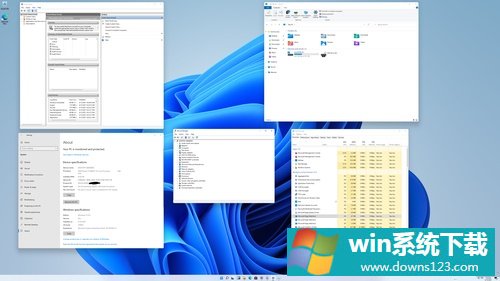
方法二
1、同样是使用“Windows+r”打开运行,这次输入“services.msc”回车确定。
2、找到“Credential Manager”和“windows biometric”这两个服务,查看他们是否启动。
3、如果没有启动或者只启动了1个的话,右键选择没有启动的服务,启动它。
方法三
1、如果启动服务后还是无效,可以进入以下路径“C:\Windows\ServiceProfiles\LocalService\AppData\Local\Microsoft”
2、找到其中的“NGC”文件夹,备份之后将它删除即可。
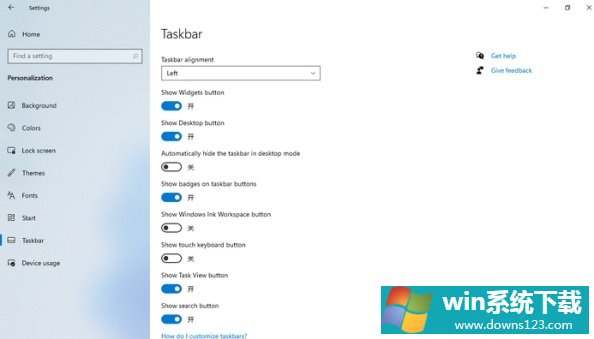
方法四
如果上面的三种方法使用后都无法设置pin码,那就只能重装系统了。


